Преимущества майнинга на линуксе и обзор приложений для работы. Лучшие настройки, конфигурации и тонкости майнинга на ОС Windows Виндовс для майнинга
Запуск майнинга на Hive OS осуществляется в несколько раз быстрее и удобнее чем на Windows, так как нет необходимости скачивать, обновлять драйвера для устройств, разные программ для добычи криптовалюты, разгона видеокарт и мониторинга системы, а так же по долгу возиться с поочередным подключением GPU в материнскую плату в некоторых случаях. В Hive OS все необходимое программное обеспечение имеется и карточки поочередно не нужно подключать!
Запись образа Hive OS на флешку
Систему будем записывать на флеш-накопитель объемом от 8 гигабайт (у меня же образец на 32 Гб).
Переходим на официальный сайт hiveos.farm , жмем синюю кнопку справа "Download Hive OS " и выбираем из раскрывающегося списка пункт "Check other files ".
В появившейся таблице первые две строки - это программка для Windows с помощью которой мы запишем систему на флешку.
Скачиваем два файла: HDDRawCopy1.10Portable.exe (загружаем именно переносную версию что бы не устанавливать ее на свой компьютер) и hive-0.5-12-20171211.zip размером 1.91 Гб.
Если скорость вашего интернет соединения оставляет желать лучшего, то качаем через торрент файл hive-0.5-12-20171211.zip.torrent.
После загрузки всех файлов следует распаковать архив с образом системы, допустим на рабочий стол.
Вставляем флешку в компьютер под управлением Windows и запускаем HDDRawCopy. В открывшемся окне выбираем последний пункт снизу "Double-click to open file " и указываем путь к нашему распакованному образу Hive OS, жмем "Continue ".
В следующем окне программы выбираем диск на который будет записана система, в нашем случае это второй пункт USB. У вас может быть больше дисков в данном диалоговом окне, так как в нем отображаются все имеющиеся в системе запоминающие устройства. Жмем "Continue ".
В появившемся окне жмем кнопку "Start " и соглашаемся с сообщением о форматировании флешки во всплывающем окне нажав "Yes ".
Дожидаемся окончания копирования файлов на USB-носитель. Зеленый статус-бар заполнится, и в окне появится надпись "Task complete ", что в переводе обозначает "Задача выполнена".
На этом процесс распаковки системы Hive OS на флешку закончен. Извлекаем носитель и вставляем в USB-порт на материнской плате рига (фермы), который должен быть уже полностью собран - подключены все видеокарты.
Включив компьютер остается только дождаться пока система закончит автоматическую настройку и попросит ввести Id нашего рига с паролем к нему.
Для наглядности я использую монитор, который необходимо обязательно подключить к видеокарте, вставленной в главный слот PCI express 16 (напрямую или через райзер). Так же можно наблюдать за процессом запуска системы через SSH, но об этом я расскажу в следующей статье.
Регистрация на hiveos.farm, создание rig и wallet
Пока идет настройка конфигурации системы, не стоит терять драгоценное время, переходим на сайт hiveos.farm и регистрируемся.
После входа в панель управления, система оповестит вас о том,что нужно создать свой первый риг. Жмем на ссылку "Here ".
В появившемся окне вводим: имя рига, описание и пароль. остальные поля пока оставляем как есть и жмем "Add ".
Все, наш риг готов, но пока еще не активен. Запомните его Id и пароль, так как они еще пригодятся.
Если навести курсор мыши на скрытый звездочками пароль, он отобразится!
Теперь создадим Wallet (кошелек). В Hive OS кошелек это не просто адрес кошелька вашей монеты, это config-файл, в котором прописываются настройки майнеров для подключения к пулам. Что-то аналогичное bat-файлам в Windows, только более функциональнее.
В правом вернем углу есть меню: Reload / Monitor / Stats / Rigs / Wallets .
Переходим в Wallets. По умолчанию, система предоставляет нам несколько шаблонов с уже прописанными настройками.
Подробная статья по работе с кошельками в Hive OS будет здесь.
Допустим нам необходимо майнить эфириум, тогда выбираем кошелек "Etherium 2miners.com ".
В открывшемся окне имеется несколько полей:
- Name - имя.
- %EWAL% - поле для вставки вашего адреса любой из монет на алгоритме Ethash.
- %ZWAL% - поле для кошельков монет на алгоритме Equihash.
- %DWAL% - кошельки других алгоритмов.
epools.txt template - в этом поле прописаны настройки для пула. Для 2Miners.com настройки выглядят следующим образом: POOL: eth.2miners.com:2020, WALLET: %EWAL%, WORKER: %WORKER_NAME%, PSW: x .
Здесь ничего сложного нет, в строку подставляются значения взятые с пула, это адрес и порт. "%Wallet% " мы заполнили выше, вставив в поле свой адрес эфириум кошелька, %WORKER_NAME% - это имя нашего рига, которое ему присвоили при создании, в нашем случае rig001. Пароль "x" взят так же с пула (вы можете его изменить на любой, это не имеет никакого значения). Жмем "Ok " для сохранения настроек.
Активация рига и запуск майнинга
После настройки кошелька, в верхнем меню переходим во вкладку "Rigs ". Кликаем мышкой на его название, для открытия персональной панели управления ригом. Во вкладке "Miner " выбираем Claymore Dual(AMD, Nvidia), справа из раскрывающегося списка выбираем отредактированный ранее кошелек "Etherium 2miners.com " и нажимаем на ракету для применения настроек.
Возвращаемся к нашей ферме где уже завершила свою настройку Hive OS. На экране должен появиться логотип Hive и запрашиваться ID рига. Вводим его, далее система попросит пароль, вводим и жмем "Enter ".
Если все ввели правильно, система произведет пару настроек и появится следующее сообщение - "Happy mining".
Это означает что установка и настройка закончены. Запущен процесс майнинга в соответствии с заранее нами выбранными параметрами (Claymore+Etherium).
Для проверки процесса майнинга, на ферме введите после root@myrig:~# (там будет моргать курсор) команду miner и нажмите "Enter " - Откроется майнер.
На данном этапе можно отключить монитор и клавиатуру от фермы. В случае перезагрузки система каждый раз будет производить автозапуск, но вводить вам больше ничего не придется. Майнинг будет стартовать автоматически согласно последним заданным настройкам сохраненным в Config-файле.
Во вкладке меню Stats отображается статистика работы фермы.
Настройки разгона видеокарт в Hive OS, управление ригом
Что касается разгона видеокарт и установки скорости вращения вентиляторов подробно рассказано здесь. Что бы перейти в меню разгона, нужно нажать на название необходимого рига, после чего откроется его панель администрирования, с которой мы уже знакомы. Так как у меня карточки Nvidia и нет AMD, то будет активна кнопка "Nvidia OC
". При нажатии на нее, откроется окно, где можно указать прибавку к частоте видеочипа, прибавку к памяти (для карт Nvidia нужно вводить параметры памяти умноженные на 2. Если в Windows вы прибавляете 300, то здесь нужно прописать 600. Такова особенность видео драйверов на Линукс), скорость вращения вентиляторов в процентром соотношении и Power Limit (вводится абсолютное значение в ваттах.)
Log - представляет собой снимок рабочего экрана майнера. При нажатии на ссылку "Log " отправляется команда на сервер Hive OS, а с него на ваш риг, после чего с рига возвращаются на сервер и к вам в веб-интерфейс запрошенные данные.
Config - отобразит настройки программы майнера, которые мы вводили в кошельке.
Для полного выключения или перезагрузки фермы необходимо воспользоваться кнопками "Reboot " и "Shutdown " рядом с которыми отображается системная информация и технические характеристики компьютера, на котором запущена система (Статус online-offline, статус майнера, время работы, название материнской платы и Ip adress).
Linux Shell Execute - предназначена для ввода Shell команд. По умолчанию в системе имеются несколько команд по запросу информации о работе видеокарт.
Подключение при помощи Shellinabox, VNC
Для получения доступа к ригу имеются такие инструменты как Shellinabox и VNC. Они будут работать в случае нахождения компьютера с которого производится подключение в одной сети с фермой. Первый инструмент не имеет графического интерфейса, и все команды нужно будет вводить вручную. Второй инструмент чем то похож на TeamViewer и предоставляет графический интерфейс.
Для подключения потребуются логин: user и пароль: 1 .
Думаю, на этом пора закончить эту статью о запуске и настройке Hive OS . Надеюсь у вас все получилось как и у меня. В скором времени появятся подробные обзоры всех функций данной операционной системы. Happy mining!
Видео по запуску Hive OS
Отличный обзор HiveOS от Максима Шмелева — активного участника нашего чата . Спасибо, Максим!
В детстве я очень любил смотреть в окно. Особенно в окно движущегося поезда. Мне это так нравилось, что я думал, когда вырасту обязательно придумаю себе работу, чтобы смотреть в окно.

Я вырос, но мечту свою не оставил. Когда в мою жизнь пришли компьютеры, на них властвовала еще msdos, и помню каким откровением для меня явилась полуось — OS/2 от IBM. Но потом пришла Windows и всё убила, и полуось от IBM и желание смотреть в «окна». В итоге я нашел для себя спасение в MacOS и забыл про «окна» на долгие годы.
Но! Тут появился майнинг, и я снова встретился с Windows. Как и многие начинающие майнеры, при сборке своего первого рига, я особо не задумывался о выборе операционной системы. Конечно же, это был Windows 10. Я слышал, что есть решения для майнинга на линукс, но всерьёз даже не рассматривал их. Тут и с железом вопросов хватало, было точно не до софта…
Ферма на Win 10 была успешно собрана, настроена и протестирована, а так как предполагалась её удаленная установка, то был установлен Teamviewer, который решил проблему удаленного управления ригом.

Вслед за первым ригом был собран второй, и на нём также поселилась Win 10 в паре с Teamviewer. После тестирования второй риг также уехал на свою трудовую вахту в удаленное место. К этому времени я уже начинал понимать, что мне не нравится в Win 10.
Что не понравилось:
1. Удивил подход Win 10 к сохранению системных настроек. Например, я отключил Windows Defender и сервис обновления, но на одном из ригов система всё равно постоянно грузила обновления, пару раз зависнув при этом, а Defender с завидной регулярностью пытался «отрубить» интернет . Если честно, разбираться с этим просто лень. Я как увидел рекомендации «бывалых» по настройке Win 10 на риге — сразу загрустил.
2. Пару раз Тимвьювер не мог соединиться с удаленной машиной, которая просто отказывала в авторизации. При этом сам риг, судя по показаниям пула, исправно «копал». Отсутствие возможности удалённого управления меня сильно напрягало!
3. Для оперативной смены майнера или алгоритма мне приходилось заходить на каждый риг отдельно и там уже перезапускать майнер с нужными параметрами. Правда эта проблема успешно решается способом, на сайте Два Биткоина пару дней назад.
Тут каждый сам уже дополнит этот список и решит, насколько эти пункты важны для него.
Но, справедливости ради, должен сказать и о том, что понравилось:
1. Скорость работы системы определенно радует, хотя тут большая заслуга не столько самой Win 10, сколько ssd диска.
2. Управление разгоном карт с помощью Afterberner. Это действительно удобно, особенно если заранее сохранить несколько пресетов под разные алгоритмы.
3. Возможность скачать официальную версию с сайта Microsoft, которая без регистрации прекрасно справляется со своими «фермерскими» делами»

Система представляет собой Линукс сборку, основанную на дистрибутиве Ubuntu, которая сразу после развёртывания предлагает своим пользователям ряд вкусных плюшек:
1. Возможность удаленного мониторинга и управления ригом через сайт hifeos.farm .
2. Встроенный хешрейт-вотчдог, который перегружает майнер или весь риг при падении хешрейта. Кстати, поддерживаются и аппаратные вотчдоги, в том числе и .
3. Поддержка большого числа майнеров для видеокарт AMD, NVIDIA и даже для CPU.
4. Возможность запуска и работы с любой флешки объёмом не менее 8 Гб.

После регистрации попадаем на страницу, где в основном и будет происходить всё взаимодействие с нашими ригами.
В верхнем меню мы видим наш текущий аккаунт, его баланс, а также пункты меню:
Reload / Monitor / Stats / Rigs / Wallets
Сейчас мне нужен пункт Wallets , где надо создать конфиги для майнеров. Тут может возникнуть путаница из-за понятий, поэтому стоит немного объяснить. Wallets, в понимании Hive, это не кошелек для криптовалюты, а этакий конфиг-файл с настройками для майнеров, который в дальнейшем смогут использовать все риги!
Мы можем создать сколько угодно кошельков, в каждом из которых указать настройки для разных пулов или монет.
Итак, я перехожу в раздел Wallets и создаю первый кошелек.
Для удобства первоначальной настройки в системе уже есть несколько шаблонов, которые достаточно изменить под себя:

Выбираем готовый шаблон или создаём новый кошелек с нуля:

В верхнем углу слева, в поле Name нужно задать удобное имя для кошелька. Название для кошелька желательно выбирать говорящее, чтобы потом было удобно оперативно выбирать нужный кошелек. Нет, можно конечно использовать просто красивые мотивирующие названия: Луи Вьютон, Прада, Дольче Габбана и т.д. Но тогда надо будет помнить, что кошелек Прада у нас настроен для майнинга ETH на пуле 2Miners , а в кошельке Дольче Габбана у нас конфиги для майнинга шиткойнов .
Теперь перехожу к самым важным пунктам. Это три поля с адресами наших кошельков для криптовалюты, которую мы будем добывать.
Ethereum wallet address %EWAL% — сюда мы впишем адрес своего кошелька ETH или другого эфироподобного, например, ETC, ETP или MUSICOIN. Указывая идентификатор %EWAL%, мы будем использовать этот адрес в настройках майнеров.
ZCash wallet address %ZWAL% — здесь указываем кошелек монеты на алгоритме .
Other coin wallet address %DWAL% — в это поле вписываем адрес кошелька монеты, которую будем майнить в дуал-режиме, вместе с основной монетой на алгоритме DaggerHashimoto.
После ввода кошельков, стоит еще раз внимательно их проверить и только после этого переходим к настойке самих майнеров.
По умолчанию в системе установлены следующие майнеры:
Claymore Dual Ethereum Miner
Claymore ZCash AMD GPU Miner
Claymore CryptoNote AMD GPU Miner
EWBF’s CUDA Zcash miner
ССminer
sgminer-gm and sgminer-gm-nicehash
dstm’s ZCash Cuda miner
XMR Stak CPU
Все они в своей работе будут использовать настройки, которые мы укажем при создании кошелька.
По умолчанию первым идёт Claymore Dual, что ж, с него и начнём. Чтобы не ошибиться в настройках, иду на любимый пул и смотрю настройки по подключению. Например, настройки пула eth.2miners.com :
Подключение Claymore’s Miner:
EthDcrMiner64.exe -epool eth.2miners.com:2020 -eworker ИМЯ_ФЕРМЫ -ewal ВАШ_ETH_КОШЕЛЕК -epsw x
Значит в поле epools.txt template пишем:
POOL: eth.2miners.com:2020, WALLET: %EWAL%, WORKER: %WORKER_NAME%, PSW: x
Обратите внимание, что в этом поле я указываю не адрес ETH-кошелька, а именно его идентификатор — %EWAL%.
В поле Second coin (dcr, pasc, sia, lbc) (-dcoin) — выбираю монету, которую буду майнить в дуале.
В поле Second coin mining intensity 0-100 (-dcri) — указываю drci для второй монеты.
В поле dpools.txt template — указываю параметры подключения к пулу второй монеты. Например, для майнинга SIA на пуле siamining.com я указал:
POOL: stratum+tcp://eu.siamining.com:7777, WALLET: %EWAL%, WORKER: %WORKER_NAME%, PSW: x
Конечно же, конкретные настройки для каждого пула могут отличаться, но принцип един.
Напоминаю, что в настройках пула мы не указываем явно номер кошелька, а лишь его идентификатор — %DWAL%, %EWAL% или %ZWAL%.
В отдельном поле можно указать дополнительные параметры для майнера.
После настройки майнера Claymore, я по аналогии перехожу к настройке параметров для следующего нужного мне майнера, просто щелкнув по кнопке с его названием. И так далее.
После того, как все настройки сделаны, сохраняем Wallet.
Как я уже говорил, самих Кошельков / Wallets мы можем создать сколько угодно. Например, для каждой пары пул/монета создаём свой кошелек.
После того, как кошельки созданы мы переходим к настройке самих ригов на вкладке RIGS . Для этого щелкаем на одноимённый пункт в верхнем правом меню сайта или нажимаем на вкладку RIGS слева от вкладки WALLETS :
Жму зеленую кнопку справа вверху и указываю конфигурацию своего рига:
Name *: — имя рига
Description: — описание
Numbers of GPUs: количество видеокарт
Miner: майнер по умолчанию
Wallet: кошелек по умолчанию
Password for sending stats: пароль — здесь можно задать свой пароль или позволить сгенерировать пароль самой системе. В любом случае пароль стоит запомнить — он скоро пригодится!
Ввел данные и нажимаю кнопку ADD. Новый риг появился в списке:
Запоминаю Rig id и Password и на этом предварительная настройка закончена. Можно возвращаться к железу. Пока я настраивал свой аккаунт на сайте, Hive OS успела сконфигурировать себя и приветливо мигает приглашением:

Ввожу Rig id и пароль, которые запомнил ранее. (Если не запомнили, то его всегда можно посмотреть на сайте hiveos.farm в своём аккаунте на вкладке Rigs.)
Hive OS сохраняет конфиг и полностью готова к работе.
Ввожу команду miner, чтобы убедиться, что риг уже начал свою работу!
Теперь можно отключать монитор или закрывать терминал. Далее контролировать и управлять процессом можно на сайте hiveos.farm , куда я и возвращаюсь.
Посмотрим, что мы там понастраивали. На странице мониторинга, сразу видна полная информацию по всем подключенным ригам. Для изменения параметров или переключения майнера просто переходим в нужный нам риг:

В верхней части панели управления ригом выводятся: температура, скорость вращения кулеров и текущий хешрейт видеокарт. Ниже представлена подробная информация по видеокартам, включая параметры их разгона.
Да, да, Линукс позволяет разгонять карты не хуже Windows. Смело жму зелёную кнопку NVIDIA OC и подбираю параметры разгона для всех карт сразу, или для каждой в отдельности:

Обратите внимание на значения разгона памяти!
+1400 — это число в линукс надо делить на 2, по сравнению с Win 10 (+1400 Linux = +700 Win 10). Не спрашивайте почему так происходит, это особенность драйверов Нвидиа, просто учитывайте это. Также имейте ввиду, что Power Limit здесь указывается не в %, а в абсолютных величинах — в Ваттах!
В целом разгон работает отлично, и по сравнению с Windows 10 я получил такой же хешрейт по Dagger Hashimoto, и даже больший по Equihash.
Единственное, чего мне не хватает — это возможности использования нескольких пресетов для разных алгоритмов, как в Afterburner. Будем надеяться, что в будущих релизах эта опция появится.
Раз с разгоном мы закончили, то посмотрим, что у нас на соседней вкладке: Tuning

Здесь можно указать специальные параметры запуска майнеров на конкретном риге. Все настройки идентичны общим настройкам в кошельке, но будут иметь больший приоритет.
Например можно отключить некоторые карты, для которых будет использован свой майнер. Hive так умеет. К примеру в риге 4 карты 1060 и 2 карты 1070. Можно 1060 отправить на эфир, а 1070 на биткоин год. Мне пока такая свобода ни к чему и поэтому без сожаления закрываю вкладку и возвращаюсь назад в панель управления ригом.
В правой половине экрана вся информация по состоянию системы: время аптайма, текущий майнер, версия ядра, свободное место на флешке или диске, а также ip адрес рига. Тут же можно настроить удаленный доступ к ригу используя OpenVPN. А для особых ситуаций есть две кнопки для перезагрузки рига и его выключения.
Конечно же, я первым делом испробовал красную кнопку и отправил риг в перезагрузку. Попробуем теперь ткнуть в серую кнопку — риг моргнул на прощанье светодиодом и отключился. Тоже работает.

Эксперимент можно признать успешным и перейти к более важным пунктам.
Спускаемся ниже и видим два поля с селекторами Miner и Wallet . Это самые важные селекторы на странице. Именно они скрывают за собой кнопку «Бабло» .
Слева выбираем нужный майнер, а справа кошелек. После выбора жмём кнопку с ракетой и вперед «to the moon»!
Если надо сменить пул или майнер — просто выбираем в выпадающем списке нужный майнер и/или кошелек.
Под полем с выбором манера есть еще важные кнопки, с помощью которых можно остановить или перезапустить майнер, посмотреть его текущий конфиг или лог.
Еще ниже есть поле для исполнения команд Linux Shell. Например, с помощью команды nvidia-smi мы можем вывести текущую информацию о видеокартах:

На этом знакомство с панелью управления можно закончить. Разумеется, намного интереснее её изучать на своём собственном аккаунте!
Вывод: Установить Hive OS на риг просто и управлять очень удобно. На случай каких-либо сложностей у Hive OS есть чат поддержки в Telegram в котором можно получить оперативную помощь по запуску, настройке или конфигурированию системы.
P.P.S. Благодаря возможности работать с флешки, мы экономим на SSD или жестком диске, что, согласитесь, приятно.
Майните на пуле 2Miners и задавайте вопросы в чате Два Биткоина (автор статьи в чате с ником @Mobideer).
Операционная система для майнинга - программное обеспечение, которое устанавливается на компьютер для обеспечения работоспособности оборудования и добычи виртуальных монет. От выбора ОС зависит скорость настройки фермы, удобство работы, безопасность и эффективность добычи криптовалюты.
Для добычи криптовалюты Биткоин или других популярных коинов (Биткоин Кэш, EOS и прочих) стоит подготовить оборудование для работы. Здесь доступно два варианта.
Чтобы собрать ферму для майнинга на GPU, потребуется:
- Графический процессор. Желательно использовать от 4 и более GPU с большим хешрейтом. Оптимальный вариант - видеокарта NVIDIA GeForce GTX 1080 T Особенность адаптера заключается в высокой производительности для наиболее распространенных алгоритмов - SHA-256, Scrypt и прочих.
- Основание для монтажа оборудования (каркас), куда устанавливаются используемые для добычи устройства.
- Остальные элементы - GPU, CPU, SSD, оперативная память, материнская плата и блоки питания.
- Дополнительные элементы - переходники, райзеры, источник резервного напряжения и так далее.
Для настройки оборудования потребуется установка операционной системы для майнинга, обновление драйверов, программа для получения виртуальных монет, подключение к пулу.
Чтобы получить большую мощность, используется ASIC-майнер - устройство, которое специально создано для добычи виртуальных монет, работающих на определенном алгоритме.
Для майнинга криптовалюты на АСИКах потребуется:
- непосредственно ASIC-майнер (один или больше);
- корпус для крепления (если используется от двух и более АСИКов);
- компьютер или ноутбук («начинка» не имеет значения);
- операционная система для майнинга;
- программа-майнер;

Перед созданием фермы и установкой системы стоит учесть следующее:
- Еще несколько лет назад был популярен (CPU), но с ростом сложности добычи виртуальных монет этот способ ушел в прошлое из-за отсутствия рентабельности.
- При выборе подходящей фермы для добычи коинов необходимо обратить внимание на стоимость электроэнергии в регионе проживания. Ферма на АСИКах потребляет меньше электроэнергии, чем на GPU.
- Рекомендуется покупать серверные блоки питания и рейзеры, позволяющие разнести материнскую плату и подключенные графические процессоры.
- Из-за высокой скорости вращения кулеров возникает проблема с повышенной шумностью в помещении с майнером. Чтобы избежать трудностей, стоит использовать отдельную комнату для фермы. Для ASIC-майнеров рекомендуется купить шумопоглощающие боксы.
- Перед началом заработка создается кошелек для криптовалюты, добыча которой планируется на специальном оборудовании.
- Чтобы избежать лишних затрат, следует подбирать устройства с учетом будущей окупаемости. Майнеру важно знать, сколько можно заработать и как быстро будут покрыты затраты. При расчете учитывается сложность криптосети, курс, хешрейт применяемого оборудования и другие параметры. К примеру, при использовании АСИКа Bitmain Antminer E3 для добычи Эфириум заработок составляет 3–4 доллара в день (на 26 сентября 2018 года). Цена ASIC-майнера около 1100 долларов - окупаемости удается достичь через 11–12 месяцев.
Какая операционная система нужна для майнинга
Перед добычей коинов делается обзор рынка криптовалют, выбирается подходящая монета, например, Биткоин, после чего принимается решение по оборудованию для майнинга. Расчеты окупаемости показывают, что для Bitcoin, Ethereum, Litecoin, и ряда других виртуальных монет выгоднее использовать АСИКи, которые выбираются с учетом алгоритма криптовалюты.
После подключения ASIC-майнера к компьютеру стоит определиться с операционной системой. ОС - комплекс программ, обеспечивающих взаимодействие «железа» внутри компьютера. Для майнинга криптовалюты применяются такие системы:
- Windows - классическая система, которая установлена на большинстве ПК пользователей Сети. Разницы между установкой 7, 8 или 10 версии нет (разрешено использовать любой вариант).
- Linux - еще одна операционная система, которая часто применяется для майнинга. Выбирается благодаря ряду преимуществ: возможности улучшения работы ПО, безопасности, скорости работы и низкой потребности в ресурсах.

Существуют специальные операционные системы для майнинга:
- EOS - ОС, которая находится на этапе разработки, но уже привлекает внимание ценителей майнинга. В основе EOS лежит blockchain. Оформление системы напоминает традиционные ОС. Дополнительные функции - возможность контроля и регулировки работы подключенного оборудования, планирование задач и другое.
- Pimp - система, которая выпущена еще до появления виртуальных монет. Подходит для добычи криптовалюты и работает с разными монетами. Особенности: удобство, легкость настройки, высокая скорость. С помощью Pimp удается повысить производительность фермы для добычи монет и поднять доход.
- EthOS - система, разработанная для майнинга Эфириума. Система представляет собой дистрибутив Линукс на 64 бита. Допускается применение для добычи других виртуальных монет, к примеру, Zcash. Для начала майнинга требуется указать адрес пула. Минус системы - высокая цена.
При выборе ОС важно учесть возможность подключения применяемого оборудования и наличие необходимых навыков. От правильности принятого решения зависят эффективность и бесперебойность добычи монет, поэтому торопиться с выбором системы не стоит.
Сравнение Linux и Windows
Начинающие майнеры часто интересуются, какую операционную систему выбрать для добычи виртуальных монет - Linux или Windows. Обе ОС популярны в широких кругах, но имеют ряд отличий, из-за которых и возникают споры.
Плюсы системы Windows:
- поддержка большого числа виртуальных монет;
- отсутствие трудностей с поиском драйверов для графических процессоров;
- стабильность работы с GPU разных производителей (работает связка NVIDIA, AMD и EWBF Miner);
- легкость настройки.
В поддержку Linux стоит выделить такие плюсы:
- высокая скорость работы;
- минимальная потребность в ресурсах;
- легкость инсталляции;
- гарантия безопасности данных;
- отсутствие тормозов, характерных для Windows.

Выпускаются системы Линукс, созданные специально для майнинга. Их особенность заключается в мгновенной настройке. Минус в том, что ОС, «заточенные» под добычу виртуальных монет, не означают безопасность для майнера. Нет гарантий, что создатель системы не установил личные данные для перевода заработанных монет. После долгой работы может оказаться, что несколько тысяч долларов ушли на большой скорости постороннему человеку. Чтобы избежать таких рисков, образы операционных систем желательно загружать с официальных сайтов.
Драйвера для майнинга
Для работы графического процессора требуется драйвер - особая (специальная) программа, которая подбирается под определенную операционную систему и нужна для майнинга криптовалюты. Чтобы исключить риски, софт рекомендуется брать с официальных сайтов разработчиков. Нельзя использовать специальные программы, которые самостоятельно качают и инсталлируют драйвера на ПК.
Сегодня столько видов GPU, что правильный выбор удается сделать только вручную. Игнорирование требования приводит к частым зависаниям графического процессора, самовольной перезагрузке ПК и другим проблемам. Чтобы выбрать наилучшие драйвера (хорошие и надежные), лучше работать только с официальными ресурсами.
После скачивания программы ее необходимо установить. При наличии двух и более графических процессоров софт инсталлируется поочередно. Это требование работает даже для тех случаев, когда используются идентичные GPU.
Алгоритм действий:
- Установка графического процессора в разъем.
- Инсталляция драйвера после скачивания с официального интернет-ресурса.
- Перезагрузка системы, установленной для майнинга.
- Проверка, что видеокарта определена.
- Отключение ПК и установка очередной планки GPU.
- Выполнение шагов 3 и 4.
- Установка остальных графических процессоров.
Если на ПК установлена система Windows, последовательность установки ПО играет ключевую роль. Одновременная инсталляция драйверов на группу графических процессоров недопустима. В дальнейшем рекомендуется обновлять программное обеспечение, но при условии, что после завершения работы эффективность майнинга повысится.
Информацию по обновлениям легко найти на форумах, где можно прочесть отзывы других майнеров. Если пользователи жалуются на снижение производительности, от обновления стоит отказаться. История знает десятки случаев, когда установка новой версии не давала эффекта или даже приводила к обратному результату.
Безопасность
Если видеокарта, материнские платы и блоки питания, другое оборудование используются только для майнинга криптовалюты, это еще не гарантирует безопасность фермы. Наоборот, через некоторое время пулы будут насыщены вирусным ПО, направленным на воровство виртуальных монет. Чтобы исключить риски, лучше сразу подстраховаться и установить надежный антивирус. При установке Виндовс 10 хватит и стандартной защиты, а в остальных случаях нужно ориентироваться на опыт и финансовые возможности.

При использовании фермы на GPU видеокарта работает на полную мощность и без остановок, что повышает риск перегрева.
Во избежание проблем важно обеспечить дополнительное охлаждение и контролировать температуру с помощью специальной утилиты. Подходит MSI Afterburner, которая совместима с разными видеокартами.
В стандартных настройках установлено, что верхний предел температуры - 83 градуса Цельсия. Выше этой отметки рост параметра исключен (это достигается за счет уменьшения производительности графического процессора). Если перед майнером стоит задача разогнать ферму и выжать максимум из GPU, не обойтись без дополнительного охлаждения.
Удаленное администрирование
Из-за большой шумности и нагрева многие майнеры размещают ферму в отдельном офисе. При таком подходе придется дистанционно управлять оборудованием с квартиры или дома. Для этих целей применяется специальный софт - TeamViewer. Для работы программа запускается на управляемом и управляющем ПК.
Алгоритм:
- Установка и пуск софта на ферме.
- Регистрация через окно компьютеров и контактов.
- Добавление удаленного ПК и контроль появления компьютера в перечне.
- Инсталляция и пуск софта на ЭВМ, с которого производится управление фермой.
- Вход в личный кабинет.
- Подключение к ферме.
- Управление работой .
В настройках устанавливается автоматический пуск программы вместе с системой на ПК. Это необходимо на случай перезагрузки оборудования, когда нужно глянуть на причину возникшей проблемы.
Чем отличается работа на GPU и ASIC
Принцип настройки операционной системы для майнинга на графическом процессоре и АСИКе не отличается. В обоих случаях требуются установка ОС, поиск оборудования, инсталляция программы-майнера и подключение к пулу. При покупке ASIC-майнера важно учесть, что каждое устройство подходит под конкретный алгоритм. Переход на виртуальную монету с другим протоколом осуществить не получится. К примеру, Antminer S9 добывает криптовалюту на SHA-256, а Bitmain Antminer E3 - на Ethash.
Фермы на видеокартах имеют большую гибкость. При повышении сложности добычи одной виртуальной монеты майнер переходит на получение других коинов. Всегда можно докупить несколько планок графических процессоров (при наличии разъемов в материнской плате). В случае с АСИКом единственным выходом будет покупка еще одного устройства для повышения мощности.

Что касается затрат, для сбора фермы на GPU с современными видеокартами придется потратить 6–7 тысяч долларов, а один асик стоит 1–2 тысячи долларов и имеет равнозначную производительность. ASIC-майнеры потребляют меньше энергии.
Готовые Bitcoin-фермы для добычи монет
Если нет желания собирать ферму самостоятельно, можно выбрать уже готовые варианты:
- CoinTerra’s TerraMiner IV - устройство, построенное на АСИК-чипах (технология 28 нм). Внутри фермы установлено четыре «планки», каждая из которых дает производительность в 500 ГХ/с. Суммарная производительность - 2 ТХ/с. На 26 сентября 2018 года с помощью устройства удается заработать около 14 долларов в месяц (без учета электричества), если добывать Биткоины.
- Black Arrow Prospero X-3 - ферма, которая имеет такую же мощность (до 2 ТХ/с). Здесь предусмотрено два десятка АСИК-чипов, которые установлены в специальном корпусе. Для удобства пользования предусмотрен дисплей, на котором видна статистика работы. Размер дохода при добыче Биткоина аналогичен (около 14 долларов в месяц).
- Neptune - более мощная ферма с четырьмя АСИК-платами, выдающими хешрейт в 3 ТХ/с. На указанную дату прибыль майнера (при добыче Биткоина) составит около 20 долларов.
Стоимость заявленных аппаратов исчисляется 5–6 тысячами долларов, поэтому лучше выбирать проверенные АСИКи для Bitcoin, к примеру, EBANG E 10.1 18T, Canaan AvalonMiner841, Bitmain Antminer S9i и другие. Их производительность достигает 10–18 ТХ/с, что гарантирует быструю окупаемость.
Вконтакте
Операционная система (ОС для майнинга)– это совокупность различных программ, с помощью которых она выполняет различные функции: управляет памятью, устройствами ввода-вывода и файловой системой ПК, контролирует использование ресурсов, создает пользовательский интерфейс, реализует взаимодействие с другими компьютерами и многое другое.
Существуют разные виды ОС для майнинга: текстовые и графические, однозадачные и многозадачные, однопользовательские и многопользовательские. Основное отличие кроется во временных рамках. На сегодня наибольшей популярностью пользуются Windows 7/8/10, Linux и MacOS.
Есть ли «идеальные» связки ОС+оборудование?
Вышеприведенные ОС (EOS, Pimp, EthOS, ROKOS) для майнинга подходят лучшим образом, но некоторым людям непривычно отсутствие графического интерфейса. Поэтому Виндовс и Линукс пользуются большей популярностью.
Операционная система выступает в роли связующего звена между всей «начинкой» железа. Многие пользователи наиболее часто используют платформы: Windows 7/8/10 и Linux. Больше всего любят «семерку». Но однозначно ответить, какая из существующих ОС для майнинга (популярных или малоизвестных) подходит наилучшим образом, невозможно. Имеют значение настройки. К тому же для добычи большинства криптомонет неважно, какую операционку вы будете использовать. Исключение – Эфириум. Чтобы обеспечить себе достойную прибыль, стоит отдать предпочтение именно Linux. Что касается Биткоина, многие устанавливают Windows 10. лучше используйте Линукс. Судя по отзывам пользователей, она обеспечивает высокий хэшрейт.
Выводы
Виндовс – очень популярная ОС. Линукс отличается стабильностью. На ней работают многие серверы. Windows – удобная в использовании. Но хранить крипту лучше в тайнике под управлением Linux. Да и отследить данную ОС будет невозможно. Что касается закрытого программного обеспечения, Линукс нет равных.
Эффективность работы оборудования способны повышать специализированные ОС для майнинга. Также они предоставляют пользователю возможность экспериментировать с настройками.
Какая из существующих ОС лучшим образом подходит для майнинга криптовалют? На основе вышеизложенного можно лишь сказать, что каждая из операционных систем (Windows, Linux, а также и малоизвестные аналоги) хороша по-своему.
Я решил подготовить этот пост, так как меня часто спрашивают о том, какие конфигурации, версии софта и драйверы я использую.
В целом, тема небольшая, но мне кажется, что эти настройки очень важны, и применять их стоит для каждой майнинг-фермы. Если у вас есть какие-нибудь еще трюки и советы, которые я упустил, то пишите в комментарии, и я обязательно добавлю их!
Эту настройку для Windows можно использовать при майнинге любой альтернативной криптовалюты: Ethereum, Ethereum Classic, ZCash, Zclassic, Monero, PascalCoin, Expanse, Ubiq, Decred и т. д.
Вот как я настраиваю свою ОС для работы с майнинг-фермой!
Установка ОС Windows и настройки под майнинг-ферму
Важно знать:
* Не подключайте ethernet-кабель к ферме в процессе установки Windows или после её завершения
* Подключите ОДНУ
видеокарту в слот PCI-E 16x
используя usb-райзер
* Я всегда использую SSD-диски 120 гб (объём может быть больше)
* Всегда используйте только один раздел C: (если у вас SSD на 240 гб, то создайте дополнительный раздел диска, и используйте его для «майнинга» Storj)
Версия ОС Windows для майнинг-стойки
* Microsoft Windows 10 Pro 64бит
Материнская плата и BIOS
В некоторых материнских платах нужно будет использовать специальные настройки биоса, чтобы они корректно работали с usb-райзерами и прочим оборудованием. Возьмём, для примера, Biostar TB85 и Z170A Gaming Pro Carbon.
Для Biostar TB85 я использую следующие настройки биоса:
* Скорость кулера CPU установите на Auto, так как по умолчанию он выставлен на 100%
* Скорость слота PCIe переключите с Auto на Gen1
* Далее, находим настройку Restore on AC/Power Loss
и меняем положение на Power On
или Last State
(то есть, при выключении электроэнергии и последующем её появлении майнинг-ферма включится автоматически).


Настройки для Z170A Gaming Pro Carbon:

Тонкости настройки реестра Windows 10 под майнинг
* Как только Windows будет установлена и впервые запущена, я всегда запускаю специальный файлик mining.bat, который вносит все нужные настройки в реестр ОС (). Отключаются не все службы, а только те, которые, как мне кажется, будут попусту грузить систему и оборудование
* Создайте новую точку восстановления или резервную копию файла реестра
* Запустите систему в режиме Администратора
* Как только все настройки будут внесены, перезагрузите ферму
Список настроек
* Заменяем Utilman на CMD
* Отключаем Cortana, Bing Search и Searchbar
* Отключаем автоматические обновления Windows
* Отключаем режим гибернации
* Отключаем службы отслеживания
* Отключаем WAP Push Message Routing Service
* Отключаем Windows Search
* Отключаем Superfetch
* Отключаем Windows Defender
* Отключаем OneDrive
* Отключаем Quick Access, используемый по умолчанию в Explorer
* Отобразить иконку Компьютер на рабочем столе
* Показывать расширения файлов
* Отключаем экран блокировки
* Включаем классический вид контрольной панели
* Скрываем индикатор сжатых NTFS-файлов
* Отключаем общее пользование обновлениями Windows
* Убираем Pin to start
* Классический режим вертикального расстояния между иконками
* Убираем вкладку версий из свойств
* Отключаем списки переходов
* Отключаем телеметрию и сбор данных
* Изменяем фон экрана Входа в систему
* Отключаем систему отчетов об ошибках Windows
* Удаляем стандартные приложения Windows
* Блокируем серверы телеметрии

Отключаем обновления Windows (перепроверьте дважды!)
* В поле Выполнить впишите services.msc
, появится окно служб
* Найдите там Windows Update
* Нажмите Stop
, если статус установлен на Live
или Checking/Running
* Выберите Disabled
в опции Startup type
* Примените и перезагрузите систему
* Проделайте эти действия еще раз, и убедитесь, что обновления действительно отключены
* Если вы хотите отключить другие сервисы…


Увеличиваем виртуальную память
* В поиск впишите This PC
, кликните правой кнопкой и выберите опцию Properties
* Затем кликните по Advanced System Settings
* Во вкладке Advanced
, в разделе Performance
нажмите по Settings
* Перейдите во вкладку Advanced
* Внизу увидите Virtual memory
, нажмите Change
1. Снимите отметку у «Automatically manage paging file size for all drives
»
2. Поставьте отметку на «Custom size
»
3. В поле «Initial size (MB)
» впишите 3000
(или сразу 16000)
4. В поле «Maximum size (MB)
» впишите 16000
(или даже 20000)
5. Нажмите Set
, затем Ok
и Apply
* Перезагрузите ферму


Энергосбережение и настройки
* В поиск спишите Power Options
* Нажмите по Show additional plans
* Выберите план High Performance
* При включенном плане High Performance
, нажмите Change plan settings
* Выберите Never
по всем пунктам в опциях «Turn off the display
» и «Put the computer to sleep
»
* Нажмите Change advanced power settings
и найдите там «PCI Express
» -> «Link State Power Management
», убедитесь что установлена настройка OFF
* Перезагрузите ферму



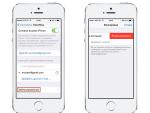
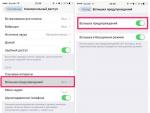




 Что такое расширение файла WOT?
Что такое расширение файла WOT? «Волосы развевались даже у лысых»: к двадцатилетию клуба «Титаник
«Волосы развевались даже у лысых»: к двадцатилетию клуба «Титаник Установка системы лицензирования конфигураций (СЛК) на сервер Linux
Установка системы лицензирования конфигураций (СЛК) на сервер Linux Международный российский логистический центр (МР ЛЦ) Внуково – как узнать отправителя заказного письма?
Международный российский логистический центр (МР ЛЦ) Внуково – как узнать отправителя заказного письма?